2019-02-07 11:04:33
作为集音乐播放,卡拉OK伴奏,虚拟视频等众多功能于一身的视频聊天软件,MVBOX不仅可以在线收听歌曲和歌曲,还可以录制高品质的卡拉OK歌曲和MTV!那么MVBOX如何录制视频?以下是详细的教程。
1.MVBOX如何录音?
如下图所示,先切到“录制”操作列表,打开视频窗口,选中“我的录音”选项。
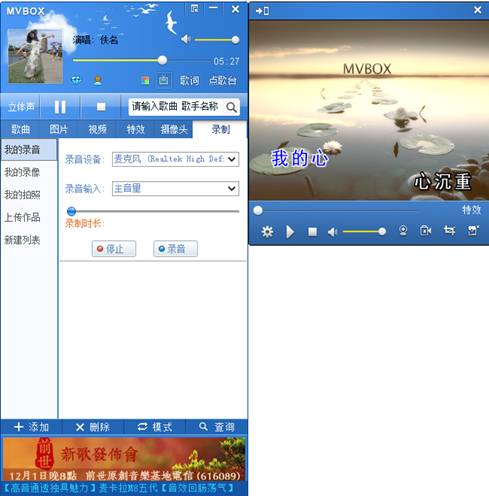
(提醒:点击视频控制菜单按钮

,在弹出的菜单中也可以打开录音界面)
点击

按钮开始录音,此时该按钮显示为

表示系统正在录音中,下方移动滑块显示录音进度,另有录制时长显示,录音完成后,点击

结束录音操作;录制好的录音文件(MP3格式)自动存放在“我的录音”列表中,在文件名上点击右键弹出菜单可以打开录音文件所在磁盘目录。
如图所示:
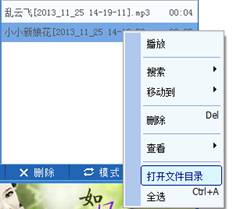
根据用户的安装目录不同,录音文件一般存放在目录:
C:⁄Users⁄new⁄AppData⁄Roaming⁄mvbox⁄User⁄record 中。
2.MVBOX如何录像?
如下图所示,先切到“录制”操作列表,打开视频窗口,选中“我的录像”选项。
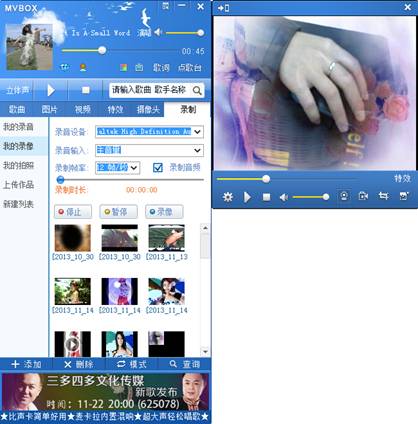
(提醒:点击视频控制菜单按钮

,在弹出的菜单中也可以打开录像界面)
点击

按钮,即开始录制视频;点击

按钮,即完成视频录制。